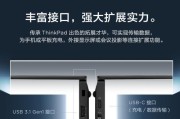在日常使用电脑过程中,我们经常会遇到电脑运行缓慢、卡顿等问题。其中一个重要的解决方法便是通过电源设置来优化电脑性能,让电脑运行更加流畅高效。本文将带你深度了解如何通过电源管理优化电脑性能,学会这些操作,你会发现电脑不仅能更省电,还能变得更加符合你的使用习惯。
一、电源设置优化电脑性能的原理
电源设置优化电脑性能的原理主要基于电脑节能和性能之间的平衡。通常情况下,电脑会在不同的使用场景下自动调整电源管理策略,以满足用户的需求。比如,在不需要高性能时,系统会自动降低能耗,减少热量产生,延长硬件寿命。而在需要高性能的场景下,如游戏、高负荷工作时,系统会调整电源设置来满足高负载的工作需求。
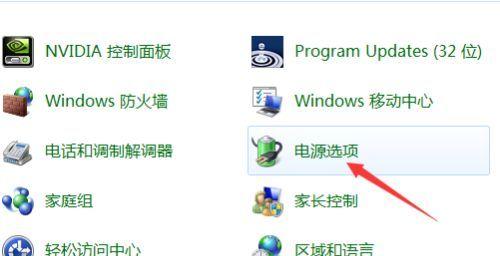
二、进入电源选项
我们需要找到并进入电源选项。在Windows系统中,你可以通过以下步骤进行操作:
1.在任务栏搜索框中输入“电源选项”。
2.点击“更改电源设置”。
3.此时系统会打开控制面板,你可以在此界面选择不同的电源计划。
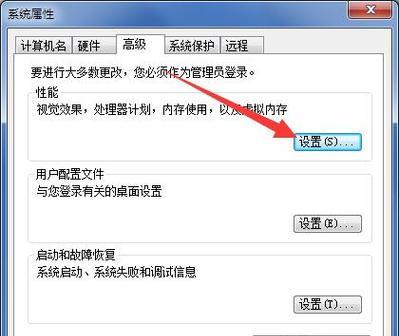
三、选择和调整电源计划
在电源选项中,有几种预设的电源计划,如“平衡”、“节能”和“高性能”。你可以根据自己的需求进行选择和调整:
1.平衡计划:这是系统的默认设置,旨在均衡节能与性能。如果你想在常规使用中保持较好的续航能力和性能,可以选择它。
2.节能计划:如果你对电脑性能的要求不高,经常进行文档编辑、浏览网页等轻度工作,可以选择节能计划,它能最大程度地减少能耗。
3.高性能计划:如果你需要运行大型应用程序,如图形设计软件、游戏等,建议选择高性能计划。该计划会减少电源节省设置,提供更强劲的性能输出。
你可以对每个电源计划进行详细设置,包括屏幕关闭时间、系统休眠时间、USB设备的功率管理等,以进一步调整系统行为。
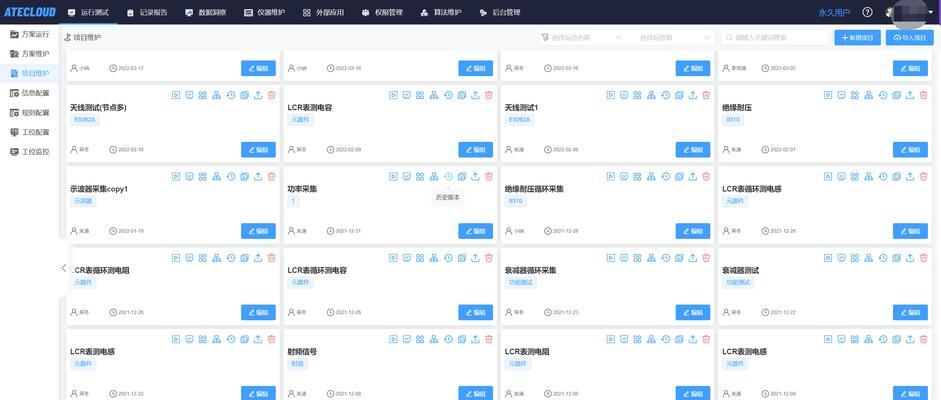
四、高级电源设置的调整
除了基本的电源计划外,Windows还提供了许多高级电源设置以供调整:
1.在“更改计划设置”页面中点击“更改高级电源设置”。
2.在弹出的电源选项窗口中,你会看到处理器状态、硬盘、睡眠等详细选项。
3.根据自己的需要调整各项设置。可以适当地提高处理器的最小/最大状态来提升性能,或者调整硬盘在系统闲置时的休眠时间来省电。
五、电源设置的整理
在调整电源设置后,你可能需要根据实际使用体验,对设置进行微调。如果你发现电脑在运行高性能计划时依然卡顿,可以尝试进一步提升处理器的功率设置;如果电脑过热,则可能需要偏向能源节俭的设置。
六、与建议
通过以上步骤,我们可以根据自己的具体需求调整电源设置,以达到电脑性能优化的目的。记住,电源设置需要根据个人的使用习惯和电脑的具体性能来定。同时,请注意定期检查电源设置,保持电脑稳定运行并达到预期的节能和性能效果。通过合理的电源设置调整,你的电脑可以更加贴近你的使用习惯,让工作和娱乐变得更加顺畅。
标签: #电脑性能